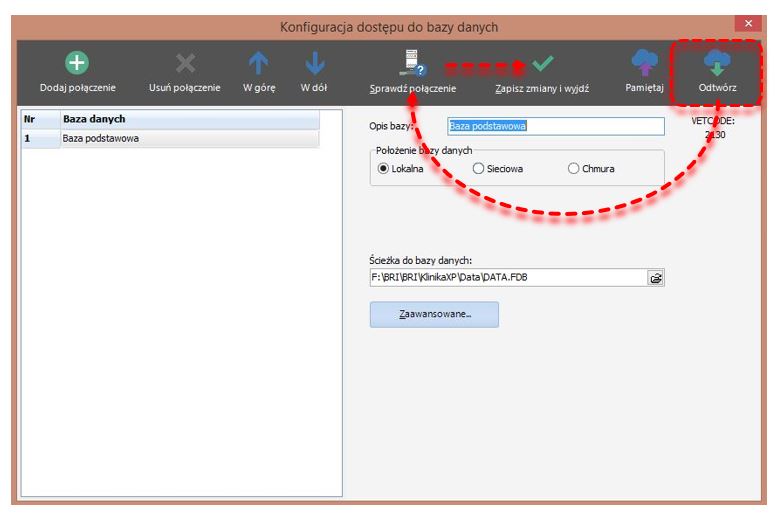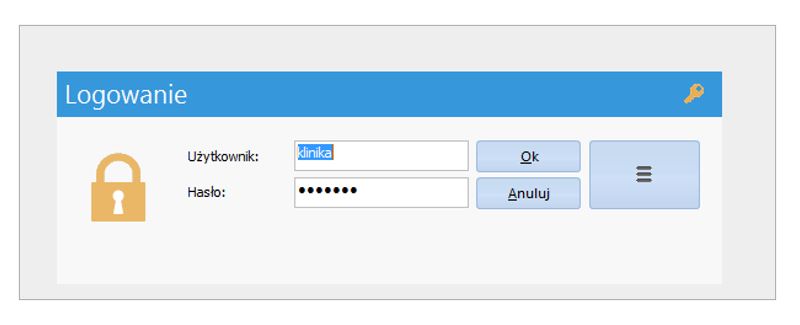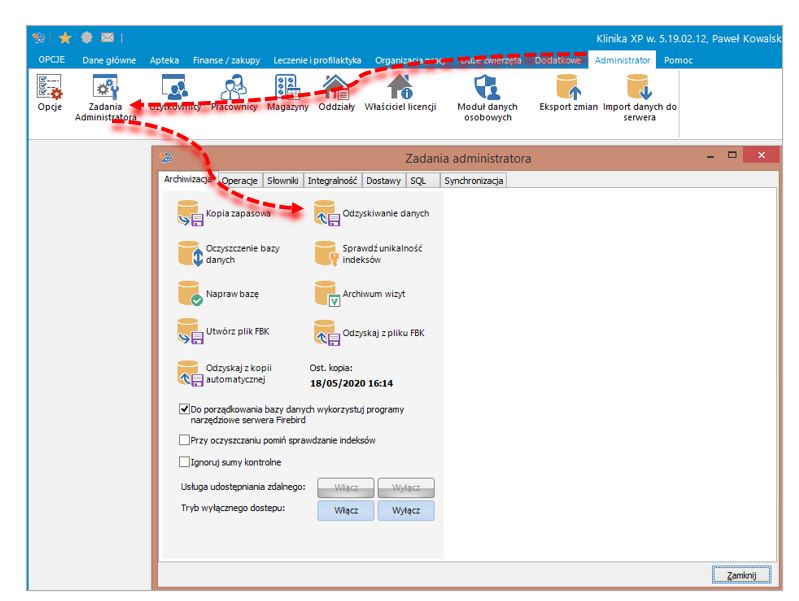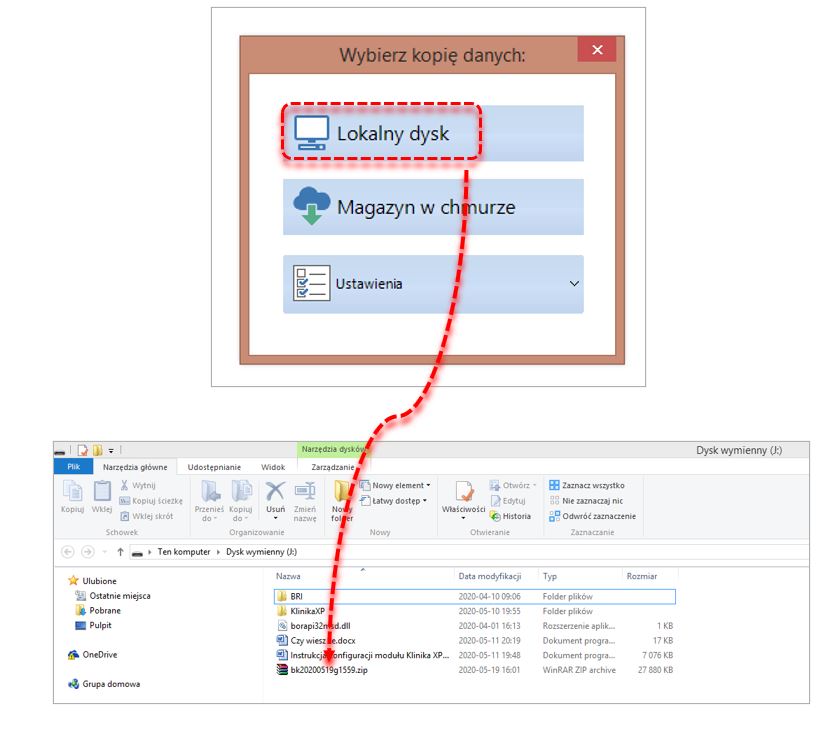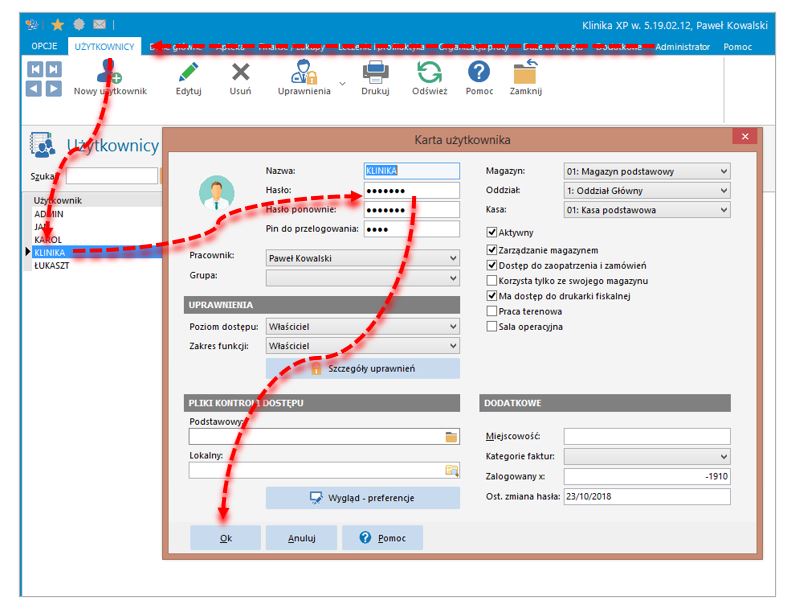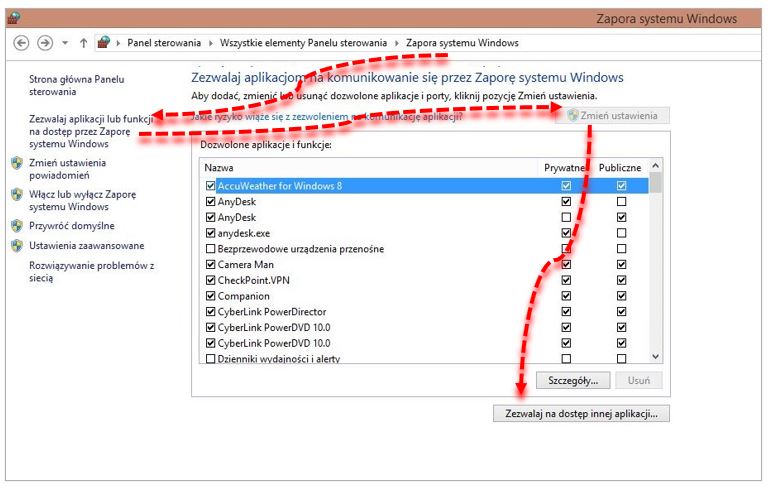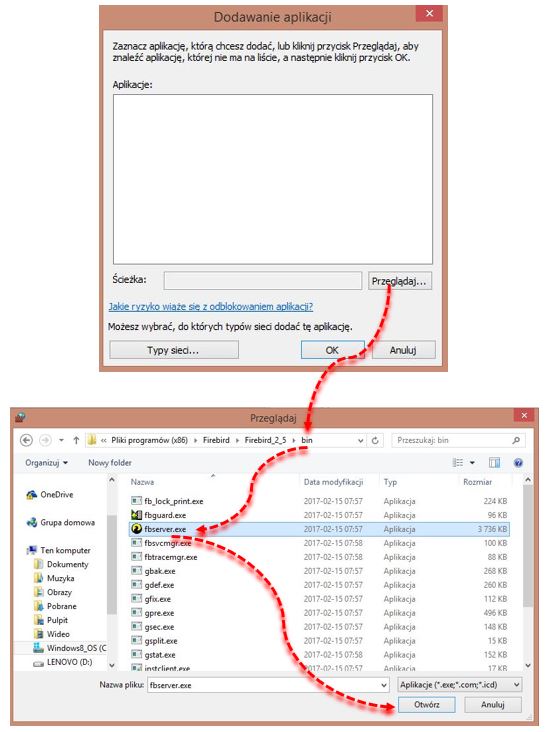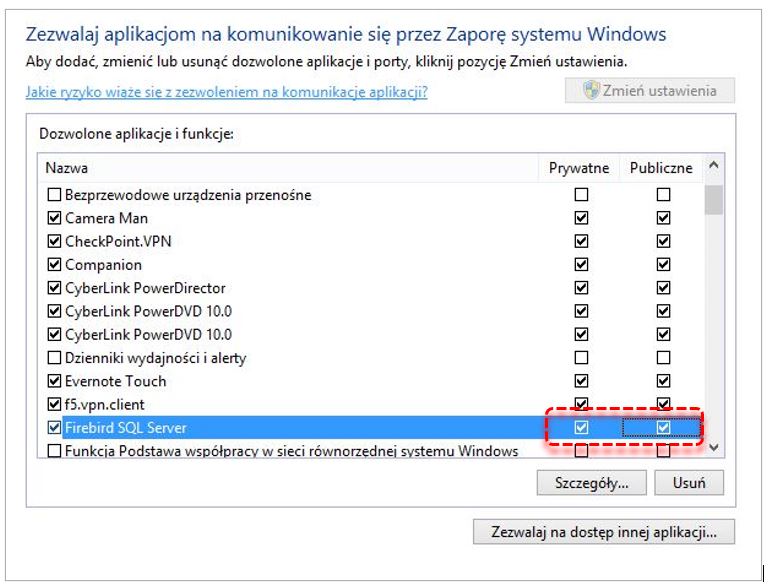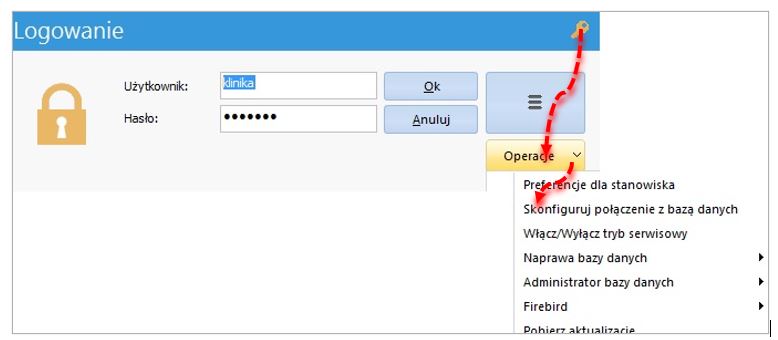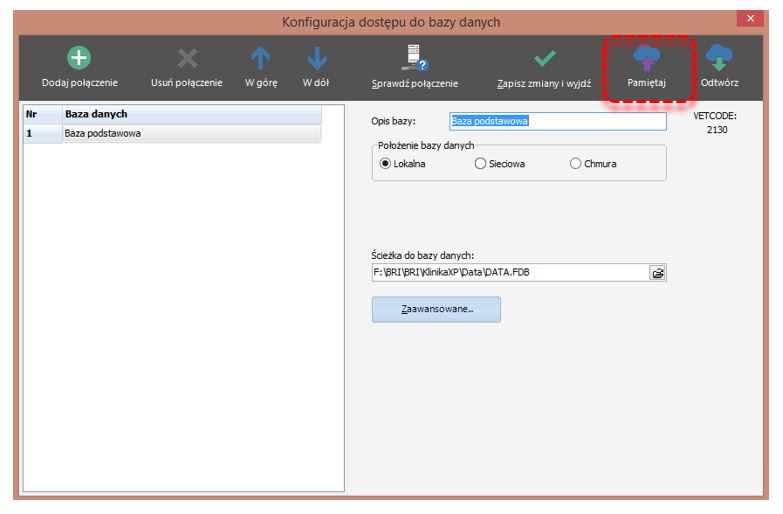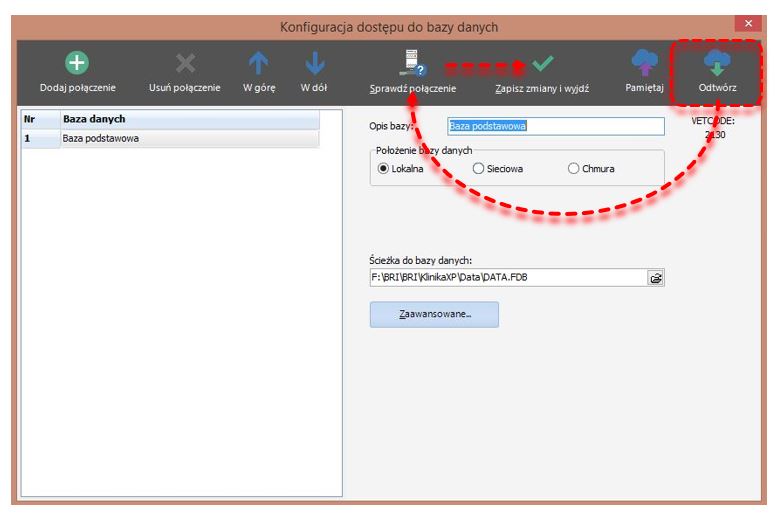Czasami ze względu na awarię lub wymianę komputera potrzebna jest nowa instalacja Kliniki XP. Do tego celu będziemy potrzebowali kopii bazy danych oraz wersji instalacyjnej programu – możemy uzyskać drogą mailową w ramach dostępu do aktualizacji oraz pomocy serwisowej.

1. Wykonanie kopii danych
Dokładne instrukcje krok po kroku w jaki sposób dbać w bezpieczeństwo swoich danych wykonując kopię zapasową bazy oraz multimediów można znaleźć pod adresem:
https://www.klinikaxp.pl/faq/31-faq-bd-pl/755-bezpieczenstwo-danych#content
2. Zainstalowanie wersji instalacyjnej na komputerze
W kolejnym kroku należy na nowym lub naprawionym komputerze zainstalować Klinikę XP. Wraz z programem zainstalowany zostanie program do obsługi bazy danych Firebird.
| Uwaga:
Do reinstalacji programu NIEZBĘDNE jest posiadanie dostępu do aktualizacji lub posiadanie plików z wersją instalacyjną oraz pełną aktualizacją przynajmniej do takiej wersji, w jakiej działał program przed reinstalacją.
W przypadku synchronizacji należy skonfigurować komputer zgodnie z instrukcją synchronizacji. Przede wszystkim należy zapewnić, aby na danym komputerze logować się wyłącznie do oddziału, związanego z pracą w tym miejscu. Nieprawidłowe ustawienie parametrów może skutkować bezpowrotną utratą danych.
|
3. Odzyskanie danych
Po poprawnej instalacji wersji programu Klinika XP oraz serwera bazy danych Firebird należy się zalogować do programu. Dane do logowania będą domyślne z powodu odwołania do póki co pustej bazy danych.
Login: klinika
Hasło: klinika
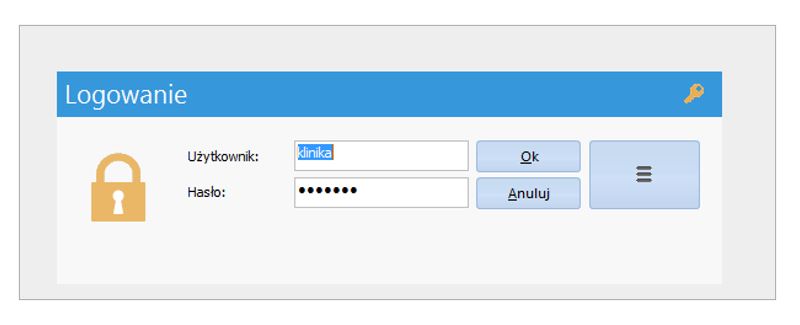
Po zalogowaniu do systemu przystępujemy do odzyskania danych. W tym celu należy wybrać zakładkę Administrator -> Zadania Administratora -> Odzyskiwanie danych:
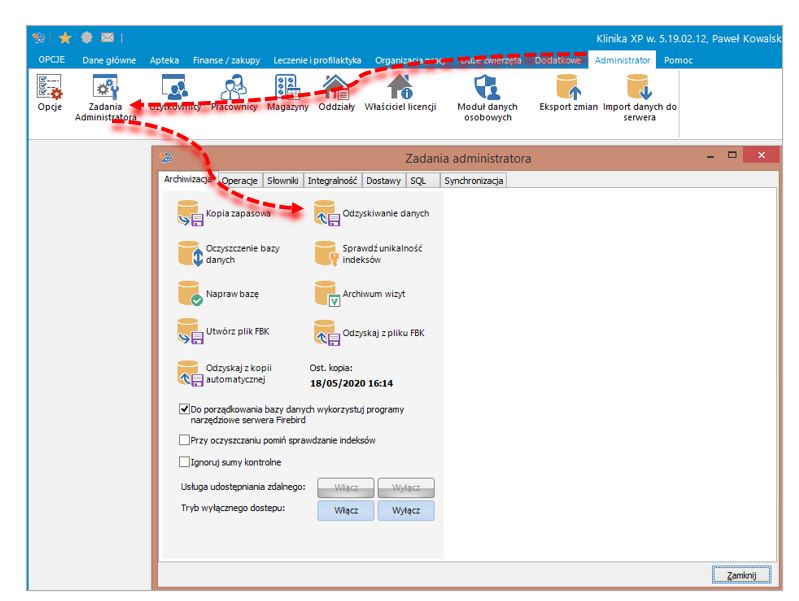
Teraz należy wskazać miejsce przechowywania kopii zapasowej. W przypadku, kiedy będzie to pendrive, wybieramy dysk lokalny i oznaczamy plik kopii znajdujące się na dysku zewnętrznym:
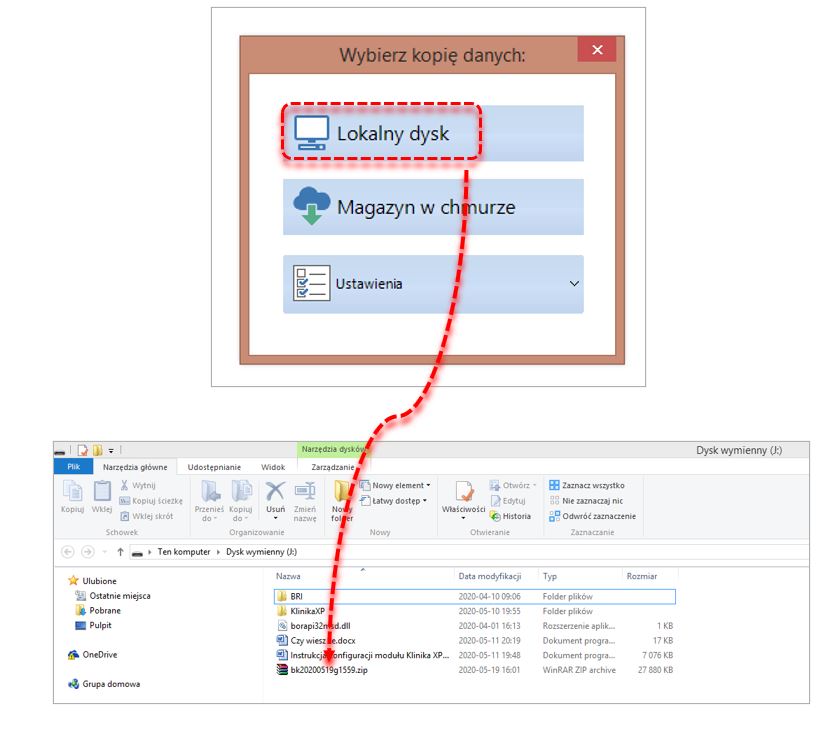
Klinika XP zapyta, czy jesteśmy pewni naszego wyboru.
Uwagi
- Odzyskanie danych spowoduje bezpowrotną utratę danych w aktualnej bazie i zastąpienie ich danymi z kopii!!!
- Funkcja ta nie jest dostępna dla Użytkowników posiadających bazę w chmurze.
|
Po zakończeniu w/w procedury należy wyrazić zgodę na wykonanie konwersji danych. Od tego momentu przywrócona została baza danych. Wszelkie karty zwierząt, klientów, stany magazynowe oraz dane do logowania zostały przywrócone z kopii danych.
Jeżeli nie pamiętamy danych do logowania należy wybrać zakładkę Administrator -> Użytkownicy wskazać dla którego profilu chcemy zmienić hasło i je zmienić (wprowadzić zmianę w polu Hasło oraz Hasło ponownie).
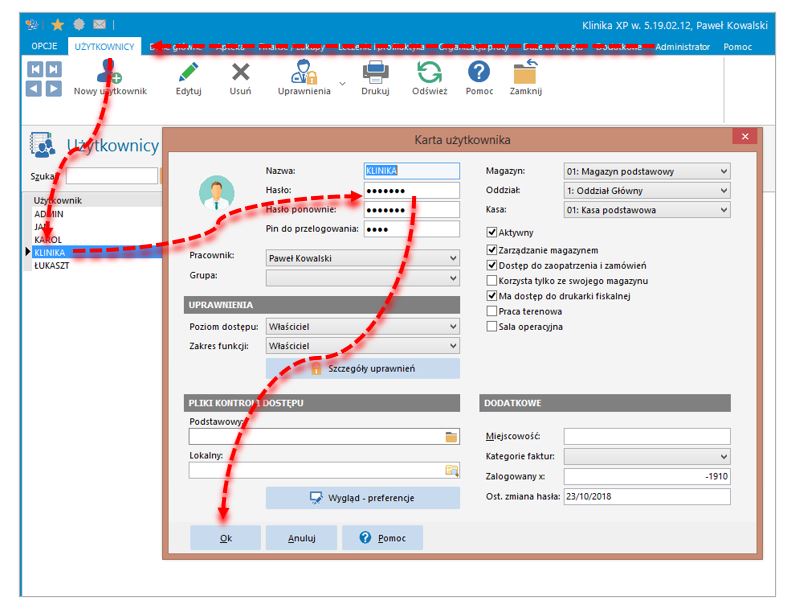
4. Wersja sieciowa
W przypadku posiadania wersji sieciowej – wielostanowiskowej należy zmienić na komputerach wskazanie do łączenia się z nową bazą danych.
W pierwszym kroku na serwerze – komputer, na którym znajduje się baza danych – należy dodać program obsługujący bazę danych firebird server do wyjątków zapory Windows:
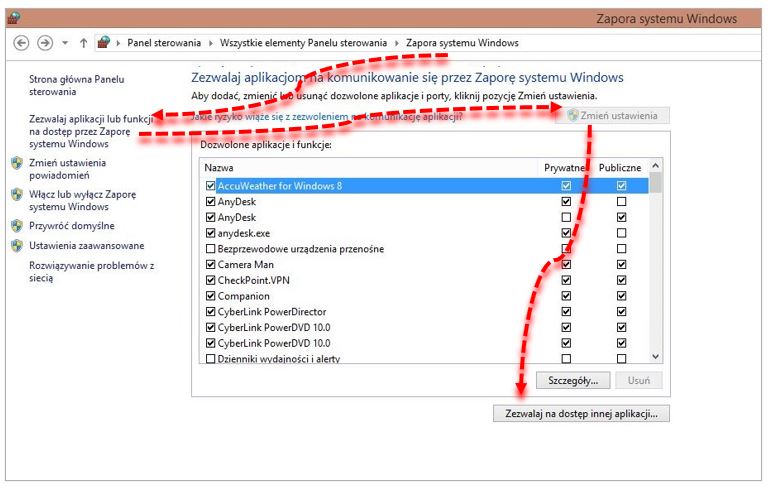
W kolejnym kroku wybieramy miejsce zainstalowania firebird serwera:
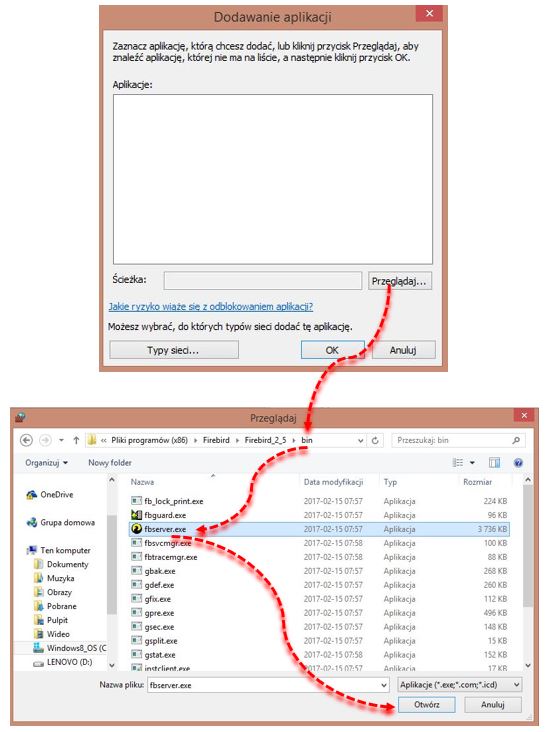
Warto zaznaczyć wyjątek dla sieci prywatnych oraz publicznych:
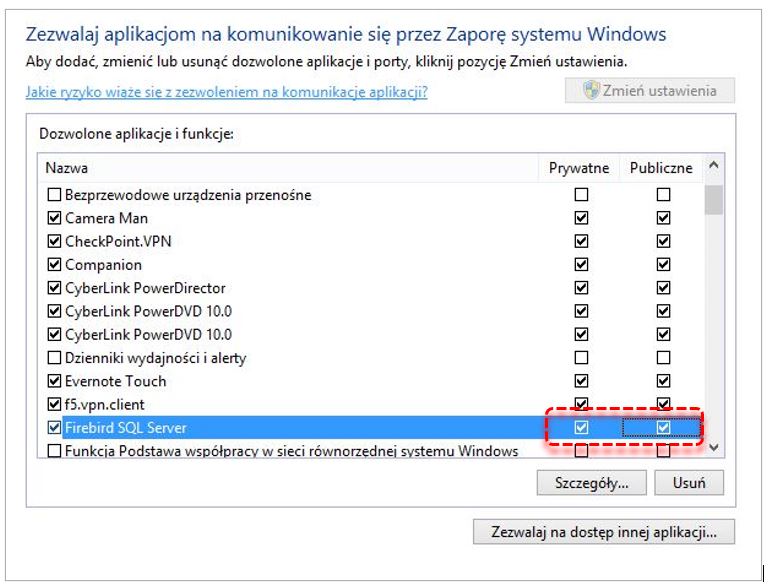
Po odpowiedniej konfiguracji możemy wskazać na serwerze miejsce, w którym znajduje się baza danych. W tym celu w oknie logowania klikamy w żółty kluczyk, do skutku – pojawienie się przycisku Operacje. W kolejnym kroku wybieramy opcje Skonfiguruj połączenie z bazą danych:
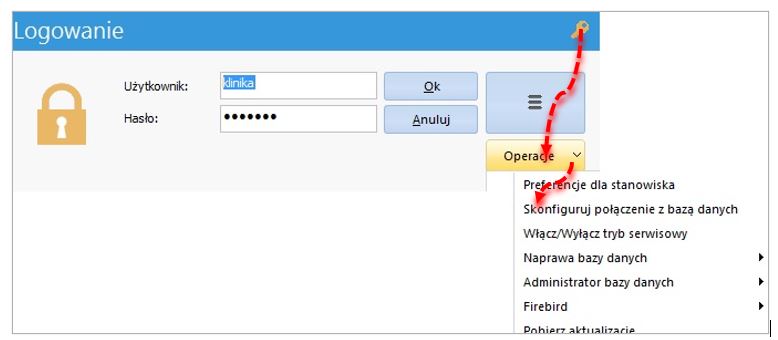
Na komputerze głównym należy wybrać opcję Pamiętaj:
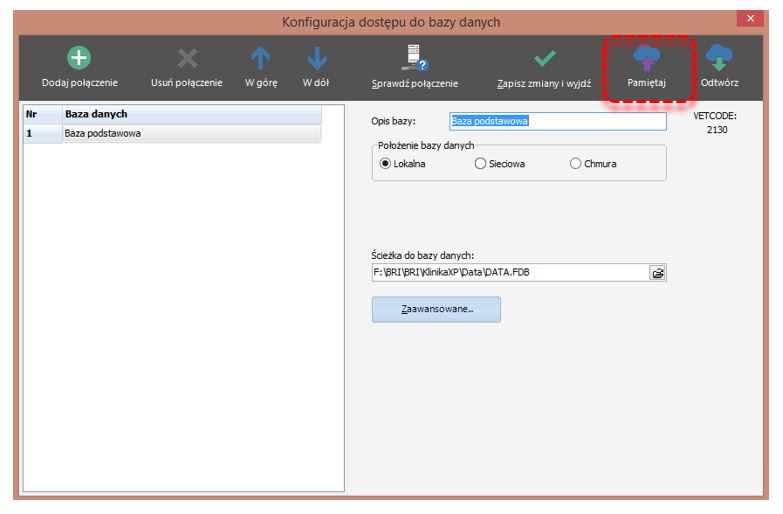
Teraz analogiczną czynność należy powtórzyć na każdym dodatkowym komputerze. Należy w oknie logowania, pod przyciskiem Operacje oraz opcji Skonfiguruj połączenie z bazą danych wybrać Odtwórz. W kolejnym kroku warto wybrać przycisk Sprawdź połączenie. Jeżeli otrzymamy komunikat, że połączenie działa poprawnie wybieramy Zapisz zmiany i wyjdź i operację powtarzamy na pozostałych dodatkowych komputerach.